手机wps行间距怎么调 手机wps中word行间距调整步骤
更新时间:2024-01-31 12:02:48作者:yang
手机WPS是一款功能强大的办公软件,它不仅集成了文字、表格、演示等多种功能,还提供了丰富的排版选项供用户调整,在使用手机WPS编辑Word文档时,我们可能会遇到需要调整行间距的情况。手机WPS中如何调整Word文档的行间距呢?下面就让我们一起来了解一下。调整手机WPS中Word文档的行间距,可以使文档更加美观整洁,适应不同的排版需求。
具体方法:
1.打开手机wps后,打开word文档
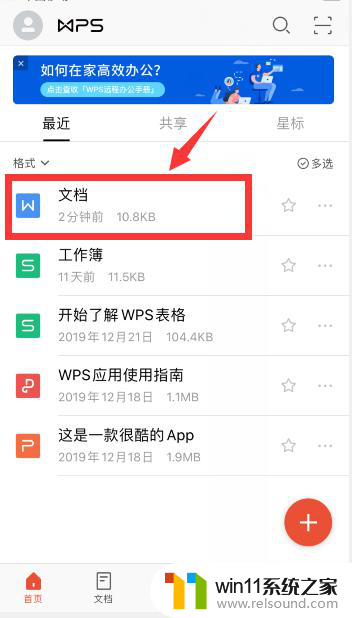
2.点击左上角“编辑”
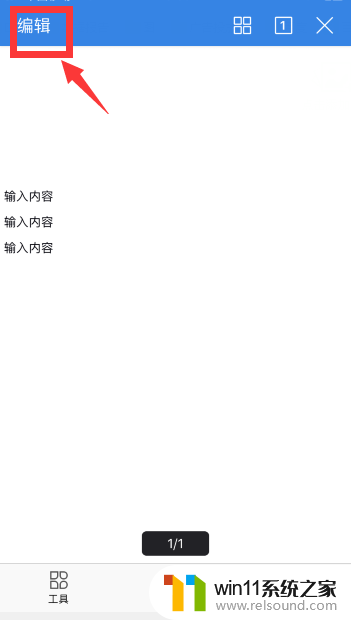
3.选择需要设置行间距的文字后,点击左下角第一个图标
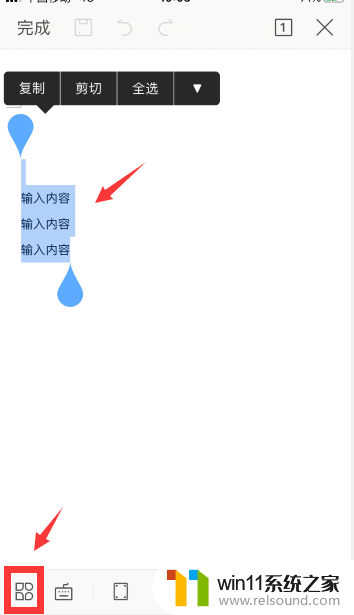
4.在开始选项卡中,点击“多倍行距”
默认是1倍行距
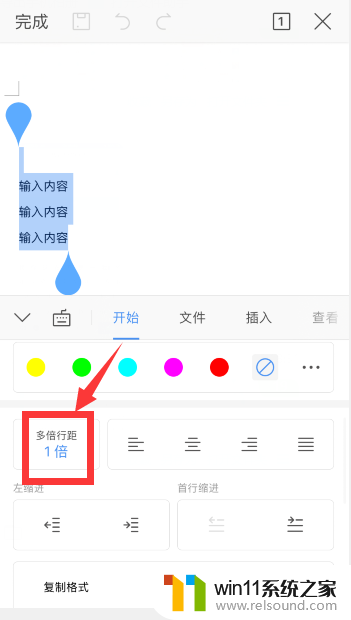
5.可以通过行距左右的“+和-”来扩大和缩小行距
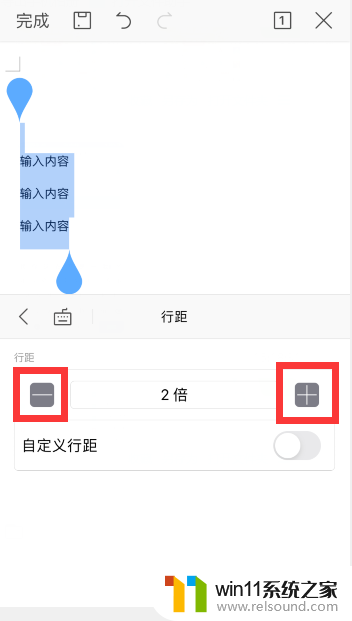
6.也可以开启“自定义行距”,然后选择合适的行距设置
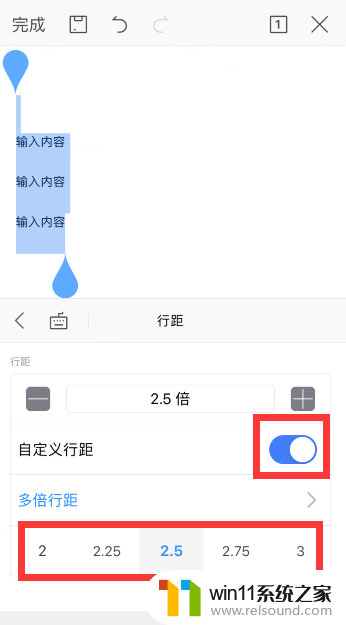
7.总结
1、打开手机wps后,打开word文档。点击左上角“编辑”
2、选择需要设置行间距的文字后,点击左下角第一个图标
3、在开始选项卡中,点击“多倍行距”,可以通过行距左右的“+和-”来扩大和缩小行距
3、也可以开启“自定义行距”,然后选择合适的行距设置
以上就是手机wps行间距怎么调的全部内容,如果你遇到这种情况,可以尝试根据以上方法解决,希望对大家有所帮助。
- 上一篇: wps打开的是以前保存的版本
- 下一篇: wps左边一栏拖数据
手机wps行间距怎么调 手机wps中word行间距调整步骤相关教程
电脑教程推荐